win10系统更新升级时出现错误代码0x80072f76怎么办?最近使用win10系统的朋友越来越多了,随之而来的就是win10更新升级系统时出现的问题;今天给大家分享的是更新升级win10系统时,出现错误提示0x80072f76是什么原因造成的呢?遇到此问题又该如何解决呢?下面还有不明白的朋友一起和脚本之家小编详细了解下0x80072f76错误代码的解决方法步骤吧!
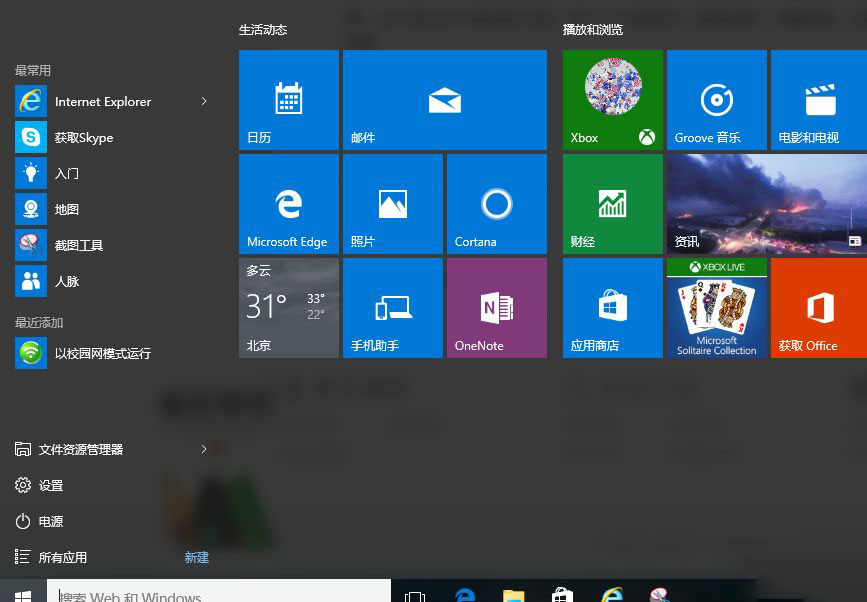
方法一:
停止和卸载所有非必要的软件和程序运作,包括第三方杀毒、优化软体:
1、卸载设备中的第三方安全软件和系统优化软件
2、同时按【Windows 徽标键+R】,输入【msconfig】,按回车(Enter)
3、点击【服务】>【隐藏所有 Microsoft 服务】>【全部禁用】
4、启动【任务管理器】,点击 【启动】选项卡,将所有启动项都禁用
5、重启设备
方法二:
排除网络故障
(一)更改网络连接设置,重置网络连接协议
1、如果您正使用VPN或第三方防火墙应用,建议断开 VPN,卸载第三方防火墙应用
2、同时按【Windows 徽标键+X】,启动【Windows PowerShell(管理员)】
3、输入以下命令:
netsh winsock reset,按回车
netsh int ip reset,按回车
win10一键恢复无法更新系统0x80072f76怎么解决(1)
ipconfig /release,按回车
ipconfig /renew,按回车
ipconfig /flushdns,按回车
4、重启设备
5、启动【Internet Explorer浏览器】,点击【设置】,打开【Internet 选项】-【高级】
6、勾选【使用 SSL 3.0】、【使用 TLS 1.0】、【使用 TLS 1.1】、【使用 TLS 1.2】
7、应用后重启电脑,查看问题是否被解决
(二)修改DNS
1、右键【网络连接】图标,选择【打开网络和共享中心】
2、点击现在连接的网络名称,打开【网络状态窗口】,点击 【属性】
3、双击 【Internet 协议版本4 (TCP / IPv4)】
4、将 DNS 服务器手动设置为【4.2.2.1】 和 【4.2.2.2】
5、确定后重试。
(三)网络重置
1、选择【开始】按钮 ,选择【设置】 >【网络和 Internet】 >【状态】>【网络重置】
2、选择【立即重置】>【是】
3、重启电脑
方法三:
1、停止 Windows Update 服务,请以管理员身份运行进行登录,才能执行这些步骤。按下win+r 打开运行,键入services.msc 点击确定打开服务;
2、打开服务右键单击 Windows Update 服务,然后单击“停止”;
3、删除临时更新文件c:\Windows\SoftwareDistribution\DataStore 删除该文件夹中的所有文件。如果系统提示您输入管理员密码或进行确认,请键入密码或提供确认。 单击“后退”按钮。在 SoftwareDistribution 文件夹中,双击 Download 文件夹将其打开,然后删除该文件夹中的所有文件。如果系统提示您输入管理员密码或进行确认,请键入密码或提供确认;
4、重新启动 Windows Update 服务(必须以管理员身份进行登录,才能执行。)最好重启计算机,在打开Windows Update更新即可。
以上就是脚本之家小编给大家分享的更新升级win10系统出现错误代码0x80072f76的图文解决方法步骤了,只要按照上面的解决步骤就可以成功更新升级win10系统了。希望此篇教程能够帮助到大家。
 咨 询 客 服
咨 询 客 服